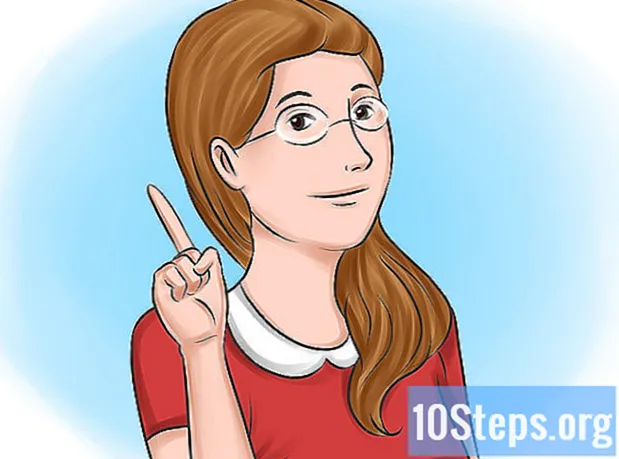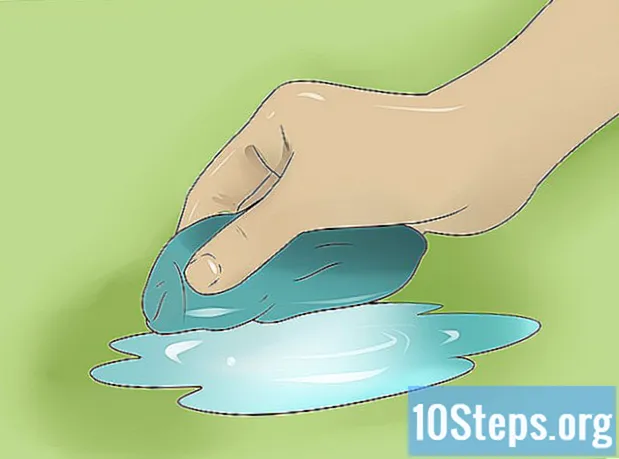உள்ளடக்கம்
- நிலைகளில்
- 3 இன் முறை 1:
கூகிள் பிளே ஸ்டோர் - 3 இன் முறை 2:
அமேசான் எம்பி 3 - 3 இன் முறை 3:
ஒளிபரப்பு சேவைகள்
உங்கள் Android சாதனத்தில் இசையை வாங்க விரும்பினால், உங்களுக்கு விருப்பத்தேர்வுகள் உள்ளன. கூகிள் வாலட் கட்டண முறையைப் பயன்படுத்தி கூகிள் பிளே ஸ்டோரிலிருந்து இசையை வாங்கலாம். கூடுதலாக, உங்களிடம் அமேசான் கணக்கு இருந்தால், பாடல்களை உலாவவும் அவற்றை வாங்கவும் அமேசான் மியூசிக் பயன்பாடு பயனுள்ளதாக இருக்கும். பல விநியோக சேவைகளும் உள்ளன, அவை உங்கள் வசம் உள்ளன.
நிலைகளில்
3 இன் முறை 1:
கூகிள் பிளே ஸ்டோர்
- 1 உங்கள் Google Play Store ஐப் புதுப்பிக்கவும். Google Play Store பயன்பாடு உங்கள் Android சாதனத்தில் இசையை வாங்க அனுமதிக்கிறது. இசையை அணுக, உங்கள் சாதனத்தில் Play Store இன் சமீபத்திய பதிப்பு கிடைக்கிறதா என்று சரிபார்க்கவும். பழைய அண்ட்ராய்டு சாதனங்கள் பிளே ஸ்டோரின் சமீபத்திய பதிப்பைப் பதிவிறக்குவதற்கு ஏற்றதாக இருக்காது என்பதை நினைவில் கொள்க.
- உங்கள் Android சாதனத்தில் Play Store ஐத் திறக்கவும்.
- மெனுவைத் திறந்து "எனது பயன்பாடுகள்" ஐ உள்ளிடவும்.
- கிடைக்கக்கூடிய புதுப்பிப்புகளை நிறுவ "அனைத்தையும் புதுப்பி" பொத்தானைத் தட்டவும். இணைய அணுகல் செலவைத் தவிர்க்க வயர்லெஸ் நெட்வொர்க்குடன் இணைப்பது நல்லது.
- 2 Google Play இசை பயன்பாட்டைப் பதிவிறக்கவும். கூகிள் பிளே ஸ்டோரிலிருந்து நீங்கள் வாங்கிய இசையை இயக்க இந்த பயன்பாடு தேவைப்படும். பெரும்பாலான புதிய Android சாதனங்களில் பயன்பாடு தானாக நிறுவப்பட்டுள்ளது. சில சாதனங்கள் இதை பொறுத்துக்கொள்ளாமல் போகலாம்.
- பயன்பாட்டைப் பதிவிறக்க Play Store ஐத் திறந்து "Google Music" ஐத் தேடுங்கள்.
- கூகிள் இசை சில பகுதிகளில் கிடைக்காமல் போகலாம்.
- 3 உங்கள் Google கணக்கில் கட்டண முறையைச் சேர்க்கவும். கூகிள் பிளே ஸ்டோரிலிருந்து பாடல்களை வாங்க Google Wallet கணக்கு மற்றும் ஏற்றுக்கொள்ளப்பட்ட கட்டண முறை தேவைப்படும்.
- Google Play Store மெனுவுக்குச் சென்று "எனது கணக்கு" என்பதைத் தேர்ந்தெடுக்கவும்.
- "கட்டண முறையைச் சேர்" அல்லது "பிற அமைப்புகளை" உள்ளிடவும்.
- உங்கள் Google Wallet ஐ அணுகவும். உங்கள் Google கணக்குடன் தொடர்புடைய Google Wallet உங்களிடம் இல்லையென்றால், நீங்கள் ஒன்றை உருவாக்க வேண்டும்.
- உங்கள் கட்டண முறையைத் தேர்வுசெய்க பேபால், பில்லிங் மற்றும் பரிசு அட்டைகளின் பயன்பாடு போன்ற உங்கள் இருப்பிடத்தைப் பொறுத்து டெபிட் அல்லது கிரெடிட் கார்டு அல்லது பிற விருப்பங்களுக்கு இடையே தேர்ந்தெடுப்பது போன்ற பல விருப்பங்கள் உங்களிடம் உள்ளன.
- 4 Google Play Store இன் இசை பிரிவுக்குச் செல்லவும். பிளே ஸ்டோரின் புதுப்பிக்கப்பட்ட பதிப்புகள், ப்ளே ஸ்டோர் மெனுவிலிருந்து நீங்கள் அணுகக்கூடிய ஒரு இசைப் பகுதியைக் கொண்டுள்ளன.
- 5 வெவ்வேறு பிரிவுகளைத் திறக்க திரையை இடமிருந்து வலமாக ஸ்லைடு செய்யவும். நீங்கள் இசை பிரிவில் நுழையும்போது, இசை பிரிவின் முகப்பு மெனுவுக்கு வருவீர்கள். முந்தைய வாங்குதல்களை அடிப்படையாகக் கொண்ட பரிந்துரைகள் காண்பிக்கப்படும், அத்துடன் இந்த தருணத்தின் ஆல்பங்களும்.
- நூலகத்தில் வழங்கப்படும் வெவ்வேறு இசை வகைகளை உலவுவதற்கு வகைகள் பிரிவு உங்களை அனுமதிக்கிறது. ஒரு வகையைத் தேர்ந்தெடுப்பதன் மூலம், நீங்கள் இன்னும் பின்வரும் பிரிவுகளைக் காண முடியும், ஆனால் இந்த வகையுடன் தொடர்புடையவை மட்டுமே. துணை வகைகளைத் தேர்ந்தெடுக்க, நீங்கள் மீண்டும் வகைகள் மெனுவை அணுக வேண்டும்.
- சிறந்த ஆல்பங்கள் பிரிவு தரவரிசையில் முதலிடத்தில் உள்ள ஆல்பம் வெளியீடுகளை பட்டியலிடுகிறது.
- புதிய வெளியீடுகள் பிரிவு புதிய ஆல்பங்களை பட்டியலிடுகிறது.
- சிறந்த பாடல்கள் பிரிவு நூலகத்தின் தருணத்தின் பாடல்களை பட்டியலிடுகிறது.
- 6 ஒரு குறிப்பிட்ட கலைஞர், ஆல்பம் அல்லது பாடலைத் தேட பூதக்கண்ணாடியைப் பயன்படுத்தவும். நீங்கள் தேர்வு செய்திருந்தால் பூதக்கண்ணாடியைப் பயன்படுத்தி பிரதான பக்கத்திலிருந்து தேடலாம்.
- 7 மேலும் தகவல்களைப் பெற ஆல்பம், கலைஞர் அல்லது பாடலைத் தேர்ந்தெடுக்கவும். Google Play Store இலிருந்து ஒரு பொருளைத் தேர்ந்தெடுப்பதன் மூலம், மேலும் தகவல் மற்றும் இணைப்புகளுக்கான அணுகலைப் பெறுவீர்கள். எடுத்துக்காட்டாக, நீங்கள் ஒரு கலைஞரைத் தேர்ந்தெடுக்கும்போது, ஒரு குறுகிய சுயசரிதை, அவரின் சிறந்த பாடல்களின் பட்டியல், கிடைக்கக்கூடிய டிஸ்கோகிராபி மற்றும் ஒத்த கலைஞர்களுக்கான அணுகல் உங்களுக்கு உள்ளது. நீங்கள் ஒரு ஆல்பத்தைத் தேர்ந்தெடுக்கும்போது, ஆல்பம் புத்தகங்கள், பாடல்களின் பட்டியல் மற்றும் மதிப்புரைகளை அணுகலாம். நீங்கள் ஒரு பாடலைத் தேர்ந்தெடுக்கும்போது, ஆல்பத்தின் பிற தடங்கள் காண்பிக்கப்படும்.
- 8 ஒரு பொருளை வாங்கவும். முழுமையான ஆல்பங்கள் அல்லது பாடல்களை வாங்க உங்களுக்கு வாய்ப்பு உள்ளது. கொள்முதல் செயல்முறையைத் தொடங்க விலையை உள்ளிடவும்.
- 9 உங்கள் கட்டண முறையைத் தேர்ந்தெடுக்கவும் நீங்கள் தேர்வு செய்த பிறகு, வாங்கும் சாளரம் தோன்றும். இயல்புநிலை கட்டண விருப்பம் விலைக்கு அடுத்ததாக காண்பிக்கப்படும். உங்கள் Google Wallet கணக்கில் நீங்கள் முன்னர் தேர்ந்தெடுத்த வேறு கட்டண முறையைத் தேர்வுசெய்ய விலையை உள்ளிடவும். வாங்குவதை உறுதிப்படுத்த "வாங்க" ஐ உள்ளிடவும்.
- உங்களிடம் உடனடியாக கட்டணம் வசூலிக்கப்படும்.
- உங்கள் கணக்கு அமைப்புகளைப் பொறுத்து, உங்கள் Google கணக்கிற்கான கடவுச்சொல்லை உள்ளிட வேண்டும்.
- 10 வாங்கிய பாடல்களைக் கண்டுபிடிக்க Google Play இசை பயன்பாட்டைத் திறக்கவும். நீங்கள் வாங்கிய எந்த இசையும் உடனடியாக Google Play இசை பயன்பாட்டில் கிடைக்கும். "சமீபத்தில் கேளுங்கள்" பக்கத்தின் "சமீபத்திய செயல்பாடு" பிரிவில் நீங்கள் சமீபத்தில் வாங்கிய அனைத்து ஆல்பங்கள் மற்றும் பாடல்களைக் காணலாம். "எனது நூலகம்" பக்கத்தில் நீங்கள் வாங்கிய அனைத்தையும் அணுகலாம்.
- 11 ஆஃப்லைனில் கிடைக்கக்கூடியவற்றிற்கான பாடல்களைத் தயாரிக்கவும். உங்கள் வாங்குதல்கள் அனைத்தும் உடனடியாக ஆன்லைனில் கிடைக்கின்றன, ஆனால் அவற்றை உங்கள் சாதனத்திலிருந்து பதிவிறக்கம் செய்ய முடியும், எனவே அவற்றை ஆஃப்லைனில் கேட்கலாம்.
- உங்கள் சாதனத்தில் சேமிக்க விரும்பும் ஆல்பம் அல்லது பிளேலிஸ்ட்டைத் திறக்கவும்.
- பாடல்களின் பட்டியலில் முதலிடத்தில் உள்ள "பதிவிறக்கு" ஐ உள்ளிடவும். இது உங்கள் சாதனத்திலிருந்து பதிவிறக்கத்தைத் தொடங்கும். பதிவிறக்கம் செய்யப்பட்ட பாடல்களை Google Play மியூசிக் பயன்பாட்டிலிருந்து மட்டுமே திறக்க முடியும்.
- 12 கூகிள் ப்ளே மியூசிக் ஆல் அக்சஸ் (ஜி.பி.எம்.ஏ.ஏ) ஐப் பாருங்கள். நீங்கள் நிறைய இசையை பதிவிறக்கம் செய்தால், நீங்கள் ஜி.பி.எம்.ஏ.ஏ சேவைக்கு குழுசேர்ந்தால் நல்லது. இது கட்டணச் சேவை, இது ப்ளே மியூசிக் நூலகத்தில் நீங்கள் காணக்கூடிய அனைத்து பாடல்களுக்கும் வரம்பற்ற அணுகலைப் பெற அனுமதிக்கிறது. ஜி.பி.எம்.ஏ.ஏ நூலகத்தில் நீங்கள் காணும் எந்த பாடல் அல்லது ஆல்பத்தையும் வாங்கலாம் மற்றும் எந்த நேரத்திலும் அதைக் கேட்கலாம்.
- ப்ளே மியூசிக் மெனுவைத் திறந்து "டெஸ்ட் ஸ்டார்ட்" என்பதைத் தேர்ந்தெடுப்பதன் மூலம் இலவச சோதனையுடன் தொடங்கலாம்.
- கூகிள் ப்ளே மியூசிக் அனைத்து அணுகலும் எல்லா பகுதிகளிலும் கிடைக்கவில்லை.
3 இன் முறை 2:
அமேசான் எம்பி 3
- 1 அமேசான் மியூசிக் பயன்பாட்டைப் பதிவிறக்கவும். கூகிள் பிளே ஸ்டோரிலிருந்து இதை இலவசமாக பதிவிறக்கம் செய்யலாம்.
- அமேசான் வலைத்தளத்திலிருந்து நீங்கள் தடங்களை வாங்கலாம், ஆனால் மொபைல் சாதனங்களிலிருந்து பயன்பாட்டைப் பயன்படுத்த எளிதானது.
- 2 உங்கள் அமேசான் கணக்கிலிருந்து பயன்பாட்டில் உள்நுழைக. உங்களிடம் கணக்கு இல்லையென்றால், பயன்பாட்டிலிருந்து ஒன்றை உருவாக்கலாம். பயன்பாட்டிலிருந்து பாடல்களை வாங்க கட்டணம் செலுத்தும் முறை அல்லது பரிசு அட்டை இருப்பு உள்ள கணக்கு தேவைப்படும்.
- அமேசான் கணக்கை எவ்வாறு உருவாக்குவது என்பது பற்றிய கூடுதல் விவரங்களுக்கு, இங்கே கிளிக் செய்க.
- 3 மியூசிக் ஸ்டோரை உலாவுக. நீங்கள் முதல் முறையாக பயன்பாட்டில் உள்நுழையும்போது மியூசிக் ஸ்டோரின் முகப்பு பக்கத்திற்கு நீங்கள் திருப்பி விடப்படுவீர்கள். விற்பனையின் மேலே உள்ள பாடல்களைக் காண்பீர்கள். முழு பட்டியலையும் காண, "அனைத்தையும் காண்க" என்பதைத் தட்டவும்.
- 4 பூதக்கண்ணாடியைப் பயன்படுத்தி கடையில் இருந்து சில ஆராய்ச்சி செய்யுங்கள். நீங்கள் கலைஞர்கள், ஆல்பங்கள் அல்லது பாடல்களைத் தேடலாம்.
- 5 மேலும் விவரங்களுக்கு ஆல்பம் அல்லது பாடலின் பெயரை உள்ளிடவும். நீங்கள் ஒரு ஆல்பத்தைத் தேர்ந்தெடுக்கும்போது, முழு ஆல்பத்தின் விலை மற்றும் ஒவ்வொரு டிராக்கிலும் டிராக் பட்டியல் காட்டப்படும். "ஆல்பம் பிரித்தெடுப்புகளைக் கேளுங்கள்" என்பதைத் தட்டுவதன் மூலம் ஆல்பத்தை முன்னோட்டமிடலாம். ஆல்பத்தின் ஒவ்வொரு பாடலின் முதல் முப்பது விநாடிகள் கேட்கக் கிடைக்கும்.
- படம் தொடங்குவதற்கு ஒரு பாடல் ஐகானையும் அழுத்தலாம்.
- எல்லா பாடல்களுக்கும் சாறுகள் கிடைக்கவில்லை.
- 6 ஒரு பாடல் அல்லது ஆல்பத்தை அதன் விலையை உள்ளிட்டு வாங்கவும். நீங்கள் இசை வாங்க விரும்புகிறீர்கள் என்பதை உறுதிப்படுத்தும்படி கேட்கப்படுவீர்கள். நீங்கள் உறுதிசெய்தவுடன் உங்கள் இயல்புநிலை கட்டண முறை வசூலிக்கப்படும்.
- உங்கள் முதல் வாங்குதலின் போது, சேவை விதிமுறைகளை ஏற்குமாறு கேட்கப்படுவீர்கள்.
- எல்லா பாடல்களையும் வாங்க முடியாது. முழு ஆல்பத்தையும் வாங்கினால் மட்டுமே சில பாடல்கள் சில நேரங்களில் கிடைக்கும்.
- 7 உங்கள் வாங்குதல்களைக் கண்டறியவும். மெனுவைத் திறக்க ☰ பொத்தானைக் கிளிக் செய்து "சமீபத்திய செயல்பாடு" என்பதைத் தேர்ந்தெடுக்கவும். நீங்கள் சமீபத்தில் வாங்கிய இசையைக் கண்டுபிடிக்க "வாங்கிய" தாவலை உள்ளிடவும்.
- மெனுவைத் திறந்து "உங்கள் நூலகம்" என்பதைத் தேர்ந்தெடுப்பதன் மூலம் உங்கள் நூலகத்தில் உள்ள அனைத்து இசையையும் உலாவலாம்.
- 8 உங்கள் சாதனத்தில் பாடல்களைப் பதிவிறக்கவும். நெட்வொர்க்கிலிருந்து நீங்கள் வாங்கிய எந்த இசையையும் நீங்கள் ஏற்றலாம், ஆனால் அதை உங்கள் சாதனத்திலும் பதிவிறக்கம் செய்யலாம், இதன் மூலம் இணையத்துடன் இணைக்கப்படாமல் அதைக் கேட்கலாம்.
- நீங்கள் பதிவிறக்க விரும்பும் ஆல்பம் அல்லது பாடலுக்கு அடுத்ததாக (⋮) பொத்தானை அழுத்தி மெனுவை உள்ளிடவும்.
- "பதிவிறக்கு" என்பதைத் தேர்ந்தெடுக்கவும். உங்கள் சாதனத்தில் பாடல் (கள்) பதிவிறக்கம் தொடங்கும்.
- 9 நீங்கள் பதிவிறக்கிய பாடல்களைக் கண்டறியவும் (விரும்பினால்). அமேசானிலிருந்து உங்கள் சாதனத்திற்கு இசையைப் பதிவிறக்கும் போது, ஒரு கோப்பு மேலாளர் பயன்பாட்டைப் பயன்படுத்தி அல்லது உங்கள் Android சாதனத்தை உங்கள் கணினியுடன் இணைப்பதன் மூலம் எம்பி 3 கோப்புகளைக் காணலாம். உங்கள் கணினியில் இசையைச் சேமிக்க விரும்பினால் அல்லது நண்பருக்கு அனுப்ப விரும்பினால் இது பயனுள்ளதாக இருக்கும்.
- உங்கள் Android சாதனத்தில் இசை கோப்புறையைக் காணலாம். அமேசானிலிருந்து பதிவிறக்கம் செய்யப்பட்ட பாடல்களில் கலைஞர் கோப்புறைகள் மற்றும் ஆல்பம் கோப்புறைகள் இருக்கும்.
3 இன் முறை 3:
ஒளிபரப்பு சேவைகள்
-

4 இசை கேட்கத் தொடங்குங்கள். இணைக்கப்பட்டவுடன், நீங்கள் விரும்பும் அளவுக்கு இசையைக் கேட்க ஆரம்பிக்கலாம். ஸ்ட்ரீமிங் சேவையகத்துடன் இணைக்க, உங்களுக்கு பிணைய இணைப்பு தேவைப்படும். அனைத்து ஒளிபரப்பு சேவைகளும் இசையைக் கேட்பதற்கு வெவ்வேறு மாற்று வழிகளை வழங்குகின்றன.- பண்டோராவைப் பயன்படுத்த இங்கே கிளிக் செய்க.
- ஸ்லாக்கர் ரேடியோவை எவ்வாறு பயன்படுத்துவது என்பது குறித்த வழிகாட்டலுக்கு இங்கே கிளிக் செய்க.
- Spotify ஐ எவ்வாறு பயன்படுத்துவது என்பதை அறிய இந்த வழிகாட்டியையும் நீங்கள் படிக்கலாம்.